Gérer des bases de données
L’onglet Gestion du gestionnaire de données permet de créer des bases de données, de créer des copies de sauvegarde et de procéder à des modifications structurelles dans une base de données.
Remarque : Cette fonction n'est disponible que si le droit d'accès correspondant a été activé dans l'outil d'administration.
Aperçu de l’interface
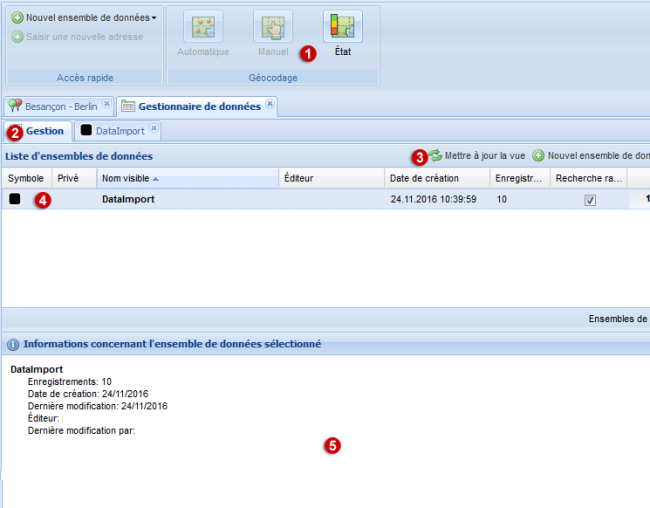
(1) Barre de fonctions du cas d’application
Vous disposez de fonctions spécifiques au cas d’application sélectionné dans la barre de fonctions (voir Barre de fonctions de le gestionnaire de données ).
(2) Onglet Gestion
Toutes les bases de données existantes sont listées dans l’onglet Gestion.
Remarque : Les bases de données ouvertes sont affichées dans des onglets individuelles. L’onglet d’une base de données permet de créer des adresses, de géocoder des adresses, etc. (voir Gérer les adresses).
(3) Barre d’outils
Vous pouvez accéder aux fonctions suivantes via la barre d’icônes ou via le menu contextuel.
| Élément | Description |
|---|---|
 Mettre à jour affichage Mettre à jour affichage |
Met la liste à jour de manière à montrer les modifications aux autres utilisateurs. |
 Nouvelle base de données Nouvelle base de données |
Crée une nouvelle base de données (voir Créer une base de données). Vous pouvez indiquer ici si vous souhaitez créer une base de données vide ou si vous souhaitez importer un fichier d'adresses existant. |
 Éditer Éditer  |
Ouvre une liste déroulante comportant les fonctions suivantes : |
 Afficher dans un nouvel onglet Afficher dans un nouvel onglet |
Affiche les adresses de la base de données sélectionnée dans un nouvel onglet. |
 Créer une sauvegarde Créer une sauvegarde |
Crée une copie de sauvegarde de la base de données sélectionnée (voir Créer et restaurer la copie de sauvegarder d’une base de données). Nota : Les bases de données pour lesquelles une copie de sauvegarde a été créée sont signalées par l’icône |
 Restaurer à partir de la sauvegarde Restaurer à partir de la sauvegarde |
Écrase la base de données sélectionnée avec la copie de sauvegarde (voir Créer et restaurer la copie de sauvegarder d’une base de données). |
 Indications générales Indications générales |
Vous permet de modifier les informations générales relatives à la base de données sélectionnée (voir Modifier la base de données). |
 Informations géographiques Informations géographiques |
Vous permet d’indiquer si le géocodage des données doit être effectué via les coordonnées ou les données de localisation (voir Modifier la base de données). |
 Attribution de champ Attribution de champ |
Vous pouvez modifier ici la structure du tableau (voir Modifier la base de données). |
 Affichage des adresses Affichage des adresses |
Vous permet de choisir par quelle icône la base de données et les différentes adresses doivent être représentés dans le programme et sur la carte (voir Modifier la base de données). |
 Exporter Exporter |
Exporte toutes les adresses de la base de données sous la forme d’un fichier csv. |
 Importer à nouveau Importer à nouveau |
Vous permet d’importer à nouveau les adresses d’un fichier csv dans la base de données (voir Importer à nouveau les données). |
 Annuler le géocodage Annuler le géocodage |
Annule le géocodage en cours. |
 Supprimer Supprimer |
Supprime la base de données sélectionnée. |
(4) Base de données sélectionnée
Une ligne indique pour chaque base de données différentes informations.
Nota : Dans la colonne Icône, l’icône  signale une base de données pour laquelle une copie de sauvegarde a été créée (voir Créer et restaurer la copie de sauvegarder d’une base de données).
signale une base de données pour laquelle une copie de sauvegarde a été créée (voir Créer et restaurer la copie de sauvegarder d’une base de données).
La colonne État indique quel pourcentage des données a été géocodé avec succès. Si toutes les données n’ont pas été géocodées avec succès, vous pouvez géocoder à nouveau les données (voir Post-géocoder des enregistrements).
(5) Vue détaillée
La vue détaillée vous fournit des informations complémentaires sur la base de données sélectionnée.